Kuinka mykistää ryhmäviestit Android 11:ssä

Mykistä ryhmäviestit Android 11:ssä pitämään ilmoitukset hallinnassa viestisovelluksessa, WhatsAppissa ja Telegramissa.
Telegram-ryhmät ovat loistava tapa pitää yhteyttä tiettyyn ystävä- tai perheenjäsenryhmään. Näet muiden kirjoittamia hauskoja asioita ja typeriä asioita, joita he sanovat toisilleen. Mutta jos et muuta oikeita suojausasetuksia, kuka tahansa voi lisätä sinut ryhmään ilman lupaasi.
Ellet halua puhelimesi käytännössä räjähtävän ryhmäilmoitusten kanssa, on parasta rajoittaa sitä, kuka voi lisätä sinut ryhmään . Näin saat ryhmäilmoituksia vain ryhmistä, joista todella välität.
Jos haluat estää ketään lisäämästä sinua Telegram-ryhmään kysymättä sinua ensin, mene osoitteeseen:
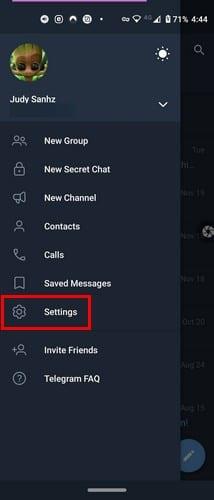
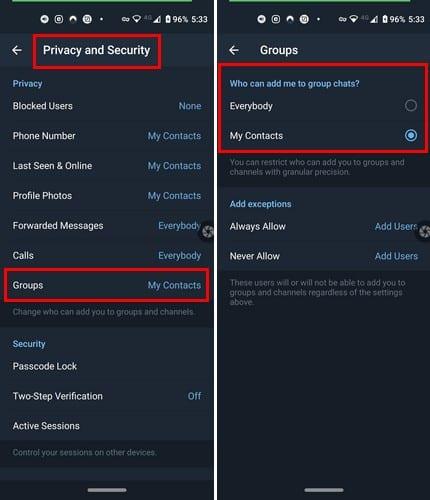
Kun olet ryhmien osiossa, voit valita, että vain yhteystietosi lisäävät sinut ryhmiin. Jos sinua ei yleensä lisätä ryhmiin, mutta sinulla on yksi ystävä, joka luo ryhmän melkein mille tahansa, voit tehdä poikkeuksia.
Alla näet poikkeukset-osion. Jos päätit, että vain yhteystietosi voivat lisätä sinut ryhmiin, haluat lisätä kyseisen ystävän mustalle listalle. Voit tehdä tämän napauttamalla Älä koskaan salli -vaihtoehtoa ja valitsemalla kyseisen yhteyshenkilön. Kun palaat ryhmän osioon, näet kuinka monta käyttäjää olet lisännyt ei koskaan salli -luetteloon.
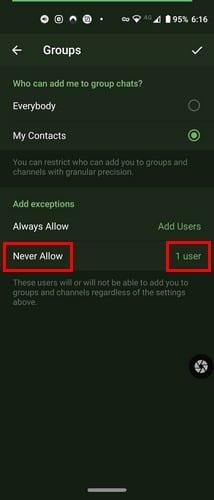
Niille yhteyshenkilöille, joihin luotat, on myös aina sallittu -vaihtoehto, joka ei lisää sinua miljooniin ryhmiin. Olisi parempi, jos olisi vaihtoehto, jossa kukaan ei lisäisi ryhmään. Toivottavasti Telegram lisää tämän vaihtoehdon pian. Jos et tehnyt muutoksia tarpeeksi pian ja joku lisäsi sinut ryhmään, voit aina poistua Telegram-ryhmästä .
Jotkut ihmiset voivat lisätä muita kysymättä ja ajatella, että voit aina lähteä, jos he eivät pidä siitä. Mutta jos haluat, että sinulta kysytään ensin, on olemassa tapa saada se tapahtumaan. koska he eivät voi lisätä sinua, heidän on kysyttävä, haluavatko he todella lisätä sinut. Mitä mieltä olet ryhmistä?
Mykistä ryhmäviestit Android 11:ssä pitämään ilmoitukset hallinnassa viestisovelluksessa, WhatsAppissa ja Telegramissa.
Opi siirtämään Telegram-ryhmä toiselle käyttäjälle tämän opetusohjelman avulla. Ymmärrä myös, kuinka voit tehdä käyttäjästä järjestelmänvalvojan.
Suojaa yksityisyyttäsi Telegramissa ottamalla käyttöön itsetuhoisia viestejä. Opi, miten viestit häviävät itsestään ajan myötä.
Katso, kuinka voit muuttaa, muokata ja poistaa yhden tai kaikki Telegram-profiilikuvasi poistumatta Telegramista.
Sähke esiteltiin ensin alustana salattujen signaalien siirtoon. Se kehittyi lopulta vuosikymmenien aikana, ja nyt se on olemassa
Katso, kuinka helppoa on lähettää ääniviestejä WhatsAppista Telegramiin ja päinvastoin. Noudata näitä helposti noudatettavia vaiheita.
Tässä viestissä on kaikki mitä sinun tulee tietää ryhmien lisäämisestä ja poistamisesta Telegramissa.
Säästä Android-laitteesi tallennustilaa estämällä Telegramia lataamasta tarpeettomia tiedostoja. Näin lopetat automaattisen latauksen.
Pysy Telegram-ryhmiesi hallinnassa ja valitse, kuka voi lisätä sinut ja kuka ei. Muutamalla muutamia suojausasetuksia päätät, mitä tapahtuu.
Luo Telegram-kyselykysymys, kun ryhmät eivät voi päättää minne mennä lounaalle. Jos muutat mieltäsi, voit aina peruuttaa äänestyksen ja valita uudelleen.
Onko sinun välitettävä viesti monille ihmisille? Näin voit luoda kanavan Telegramissa tehdäksesi juuri sen.
WhatsApp- tai Telegram-tilisi poistaminen voi olla tuskallinen prosessi, koska olet jakanut niin paljon. Hyvä, että prosessi on nopea ja helppo, mutta pidä
Pidä tauko ilmoituksista, jotka hälyttävät uudesta liittymisestä Telegramissa. Katso, kuinka uusi Telegram-liittymisilmoitus poistetaan käytöstä.
Lisää Telegram-tilillesi ylimääräinen suojaustaso kaksivaiheisella vahvistuksella. Katso, kuinka se otetaan käyttöön.
Tee keskustelujen lukemisesta Telegramissa mukavampaa muuttamalla tekstin kokoa. Katso, minne sinun on mentävä tehdäksesi sen.
Ota selvää, mitä Telegramit ovat ja miten ne eroavat ryhmistä.
Ovatko Telegram-ilmoituksesi riistäytymässä käsistä? Katso, kuinka voit mykistää tai poistaa ne käytöstä rauhan saamiseksi.
Siirtyminen Telegramiin? Näin siirrät kaikki WhatsApp-keskustelut uudelle Telegram-tilillesi.
Tutustu siihen, kuinka voit suojata Telegram-keskustelut ottamalla päästä päähän -salauksen käyttöön kaikissa keskusteluissasi.
Haluatko saada nopeamman tavan käyttää Gmailia käyttäessäsi Telegramia? Toisin kuin WhatsAppissa, Telegramissa on botti, jonka avulla voit käyttää Gmailia samalla tavalla kuin sovelluksessa,
Kun olet roottannut Android-puhelimesi, sinulla on täydet järjestelmän käyttöoikeudet ja voit suorittaa monenlaisia sovelluksia, jotka vaativat root-oikeudet.
Android-puhelimesi painikkeet eivät ole vain äänenvoimakkuuden säätämiseen tai näytön herättämiseen. Muutamalla yksinkertaisella säädöllä niistä voi tulla pikanäppäimiä nopeaan valokuvan ottamiseen, kappaleiden ohittamiseen, sovellusten käynnistämiseen tai jopa hätätoimintojen aktivoimiseen.
Jos unohdit kannettavan tietokoneesi töihin ja sinulla on kiireellinen raportti lähetettävänä pomollesi, mitä sinun pitäisi tehdä? Käytä älypuhelintasi. Vielä hienostuneempaa on muuttaa puhelimesi tietokoneeksi, jolla voit tehdä useita asioita samanaikaisesti helpommin.
Android 16:ssa on lukitusnäytön widgetit, joilla voit muuttaa lukitusnäyttöä haluamallasi tavalla, mikä tekee lukitusnäytöstä paljon hyödyllisemmän.
Androidin kuva kuvassa -tilan avulla voit pienentää videota ja katsoa sen kuva kuvassa -tilassa, jolloin voit katsoa videota toisessa käyttöliittymässä, jotta voit tehdä muita asioita.
Videoiden muokkaaminen Androidilla helpottuu tässä artikkelissa lueteltujen parhaiden videonmuokkaussovellusten ja -ohjelmistojen ansiosta. Varmista, että sinulla on kauniita, taianomaisia ja tyylikkäitä kuvia jaettavaksi ystävien kanssa Facebookissa tai Instagramissa.
Android Debug Bridge (ADB) on tehokas ja monipuolinen työkalu, jonka avulla voit tehdä monia asioita, kuten etsiä lokeja, asentaa ja poistaa sovelluksia, siirtää tiedostoja, roottata ja flashata mukautettuja ROM-levyjä sekä luoda laitteiden varmuuskopioita.
Automaattisesti napsauttavien sovellusten ansiosta sinun ei tarvitse tehdä paljoa pelatessasi pelejä, käyttäessäsi sovelluksia tai suorittaessasi laitteella olevia tehtäviä.
Vaikka mitään taikakeinoa ei olekaan, pienet muutokset laitteen lataus-, käyttö- ja säilytystavoissa voivat hidastaa akun kulumista merkittävästi.
Puhelin, jota monet ihmiset rakastavat juuri nyt, on OnePlus 13, koska siinä on erinomaisen laitteiston lisäksi myös ominaisuus, joka on ollut olemassa jo vuosikymmeniä: infrapunatunnistin (IR Blaster).



























